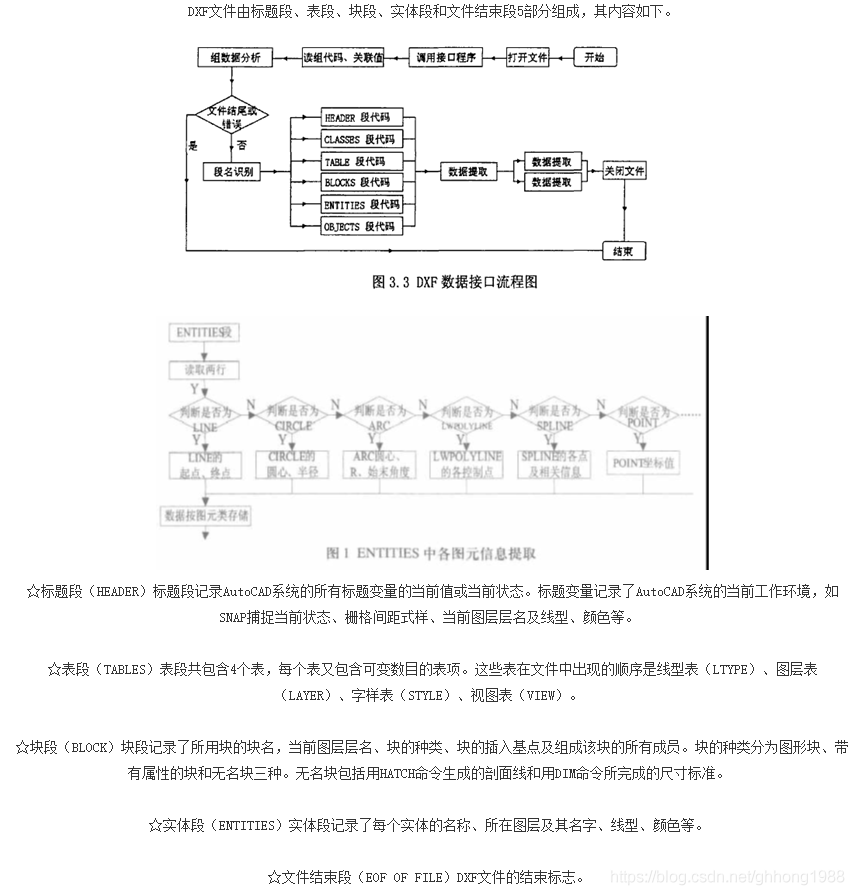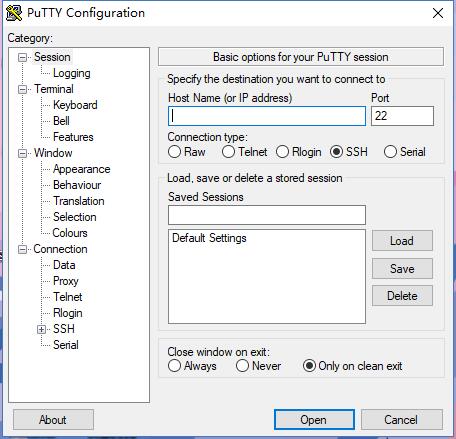文章来源:
http://bt123.byethost15.com/index.php/archives/364/
http://av98.byethost10.com
一、Unraid配置阿里云加速镜像安装荒野无灯qBittorrent镜像
1. 配置阿里云加速镜像地址加速器
GO文件执行开机脚本,通过修改daemon配置文件/etc/docker/daemon.json来使用加速器.
Docker源地址保存在/etc/docker/daemon.json中,修改后需要在Unraid的设置中重启一下Docker服务。另外每次切换都会在重启OS后失效。
U盘文件直接用Text修改,编辑路径u盘目录 \\TOWER\flash\config\go
----------
#!/bin/bash
# Start the Management Utility
/usr/local/sbin/emhttp &
mkdir -p /etc/docker
tee /etc/docker/daemon.json <<-'EOF'
{"registry-mirrors": ["https://c4jcvp86.mirror.aliyuncs.com"]
}
EOFbak https://c4jcvp86.mirror.aliyuncs.com
----------
2.1、我们到SHARES选项里面,新建一个共享文件夹!
为了统一安排,建议大家和我一样,建立一个Movie文件夹。
2.2、点击UNraid右上角的这个 >_ 一样的图标,它的名字叫:Terminal
接下来开始敲代码,以下代码,每行复制一下,到终端里右键粘贴回车即可!
WEB_PORT=8082
BT_PORT=8999
mkdir -p config data downloads
docker run -d --name qbittorrent \
-e PUID=$UID \
-e PGID=$GID \
-e WEB_PORT=8082 \
-e BT_PORT=8999 \
--restart=always \
-p $WEB_PORT:$WEB_PORT -p $BT_PORT:$BT_PORT/tcp -p $BT_PORT:$BT_PORT/udp \
-v /mnt/user/docker/config:/config \
-v /mnt/user/docker/data:/data \
-v /mnt/user/Movie:/downloads \
80x86/qbittorrent:4.2.5-alpine-3.11-amd64-nova
输入以后,会自动下载镜像和进行安装.
====其他版本镜像
目前4.2.5共有以下8个版本(ARM64和AMD64)▽▼
80x86/qbittorrent:4.2.5-focal-20200423-arm64
80x86/qbittorrent:4.2.5-focal-20200423-arm64-nova
80x86/qbittorrent:4.2.5-focal-20200423-amd64-nova
80x86/qbittorrent:4.2.5-focal-20200423-amd64
80x86/qbittorrent:4.2.5-alpine-3.11-arm64
80x86/qbittorrent:4.2.5-alpine-3.11-arm64-nova
80x86/qbittorrent:4.2.5-alpine-3.11-amd64
80x86/qbittorrent:4.2.5-alpine-3.11-amd64-nova
▲focal-20200423编译的版本是4月25日上传的,alpine是4月26日上传的,其他差异暂不清楚,笔者这里就先用alpine版本进行安装
二、设置QB下载工具
到浏览器输入这个UNraid的 ip+端口:8082,即可访问QB登录界面:
用户名:admin
密码:adminadmin
登录有问题下面继续:
1.0 修改qBittorrent配置,关闭ssl加密。
建议使用WinSCP工具,下面介绍的是vi编辑器修改
vi /mnt/user/docker/config/qBittorrent.conf或者 vi /mnt/user/appdata/qbittorrent/qBittorrent.conf
很多朋友并不会用VI编辑器,这里简单教大家几个命令,掌握了这个,看见命令行也不用害怕▽▼
I 进入插入字符模式
X 删除字符
dd 删除行
:wq 保存退出
:q 不保存退出
简单的流程就是,按下键盘上的字母“I”键进行插入字符,插入字符完成后按ESC可退出,“:wq”保存退出
修改WebUIHTTPSEnabled项为false,禁用Https服务
即
WebUIHTTPSEnabled=true 改为 WebUIHTTPSEnabled=false
2.0 QB登录界面
选择种子文件后,也可以批量选择,默认的路径大家不要动,直接在后面添加后缀即可:
Docker默认的下载路径是 /downloads 其实就是镜像安装的时候设置的/Movie文件夹
大家直接在后面加后缀,就可以下载到Movie共享文件夹里面了。
=================
参考出处
UNRAID直通硬盘网卡 https://post.smzdm.com/p/awx0nglg/
Docker一分钟安装QB下载工具 https://post.smzdm.com/p/a992mwxo/
非命令行模式安装Docker版qBittorrent(荒野无灯)https://zhuanlan.zhihu.com/p/146951304